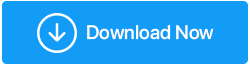قم بتمكين Core Isolation في نظام التشغيل Windows 10/11 الآن
نشرت: 2021-12-21يقوم القائمون بالتهديد ببناء تهديدات معقدة وأكثر خطورة (رموز ضارة) مما فعلوا من قبل. العديد من هذه الأكواد الخبيثة قادرة على تغيير العملية الأساسية لنظام التشغيل الخاص بك. حتى أن هذه التهديدات تتعارض مع أنظمة الأمان ، وكانت هناك حالات تمكنوا فيها حتى من تخريبها.
في هذا الصدد ، قامت Microsoft بتمكين أنظمة Windows 10 و 11 بميزة تسمى عزل Core. ما هي هذه الميزة وما تفعله في الواقع سيشكل بقية المنشور. ولكن ، قبل المضي قدمًا وتمكين هذه الميزة ، دعنا أولاً نلقي نظرة على بعض المتطلبات الأساسية.
| لمن هذه الشروط المسبقة؟ |
|---|
| إذا كنت تعمل على تلبية آخر التحديثات التي تم طرحها بواسطة Microsoft أو لديك أحدث أجهزة Windows 10 ، فلن تواجه أي مشاكل. أيضًا ، إذا كان لديك جهاز كمبيوتر أو سطح مكتب تم تحميله بالفعل مع Windows 11 ، فلن تضطر إلى مواجهة أي مشكلات عند تمكين ميزة العزل الأساسية. ومع ذلك ، تكمن المشكلة في أنظمة التشغيل الأقدم - على سبيل المثال ، أنظمة التشغيل 32 بت أو تلك التي توقفت عن تلقي التحديثات بانتظام أو تمامًا من Microsoft ، خاصة تلك التي تلبي برامج التشغيل. قد تجد هذه الأجهزة صعوبة في تمكين ميزة عزل Core وأكثر من ذلك سلامة الذاكرة. هل تحاول تمكين الميزة على جهاز غير متوافق؟ قد تتمكن من رؤية الخيار ولكن إذا حاولت تمكين الميزة ، فسوف تسرد جميع برامج التشغيل غير المتوافقة ، وربما تتحقق من وجود أي اختلافات ، ثم تظهر الميزة باللون الرمادي. بالنسبة للسائقين القديمة ، لدينا حل رائع ذكرناه في نهاية هذا المنشور. 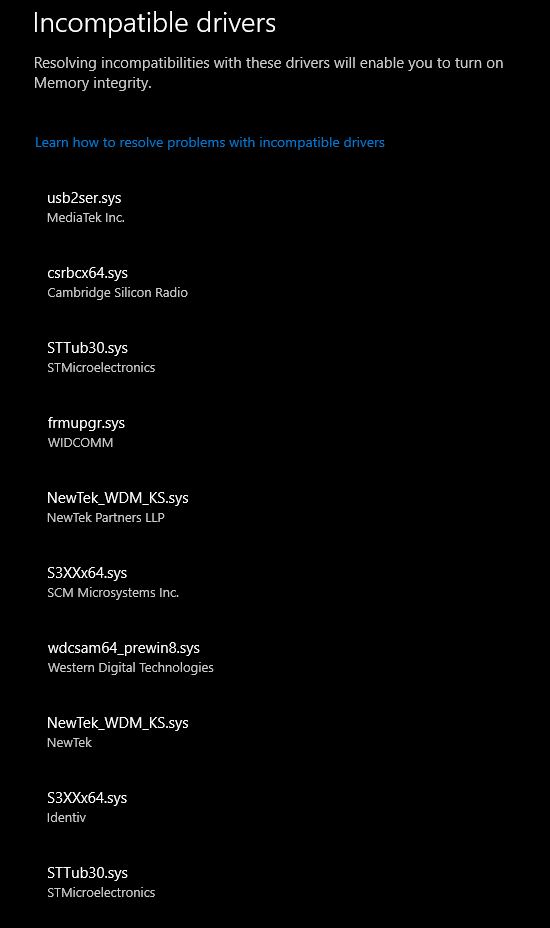 وفقًا لـ Microsoft ، لكي يفي جهازك الذي يعمل بنظام Windows 10 بمتطلبات أمان الأجهزة القياسية ، يجب أن يحتوي جهازك -
|
كيفية تمكين العزل الأساسي في نظام التشغيل Windows 10/11:
قائمة المحتويات
- ما هو Core Isolation في نظامي التشغيل Windows 10 و 11؟
- ما هي سلامة الذاكرة؟
- كيفية تشغيل / إيقاف تشغيل العزل الأساسي في نظامي التشغيل Windows 10 و 11
- معلومات مهمة بخصوص برامج التشغيل غير المتوافقة
ما هو Core Isolation في نظامي التشغيل Windows 10 و 11؟
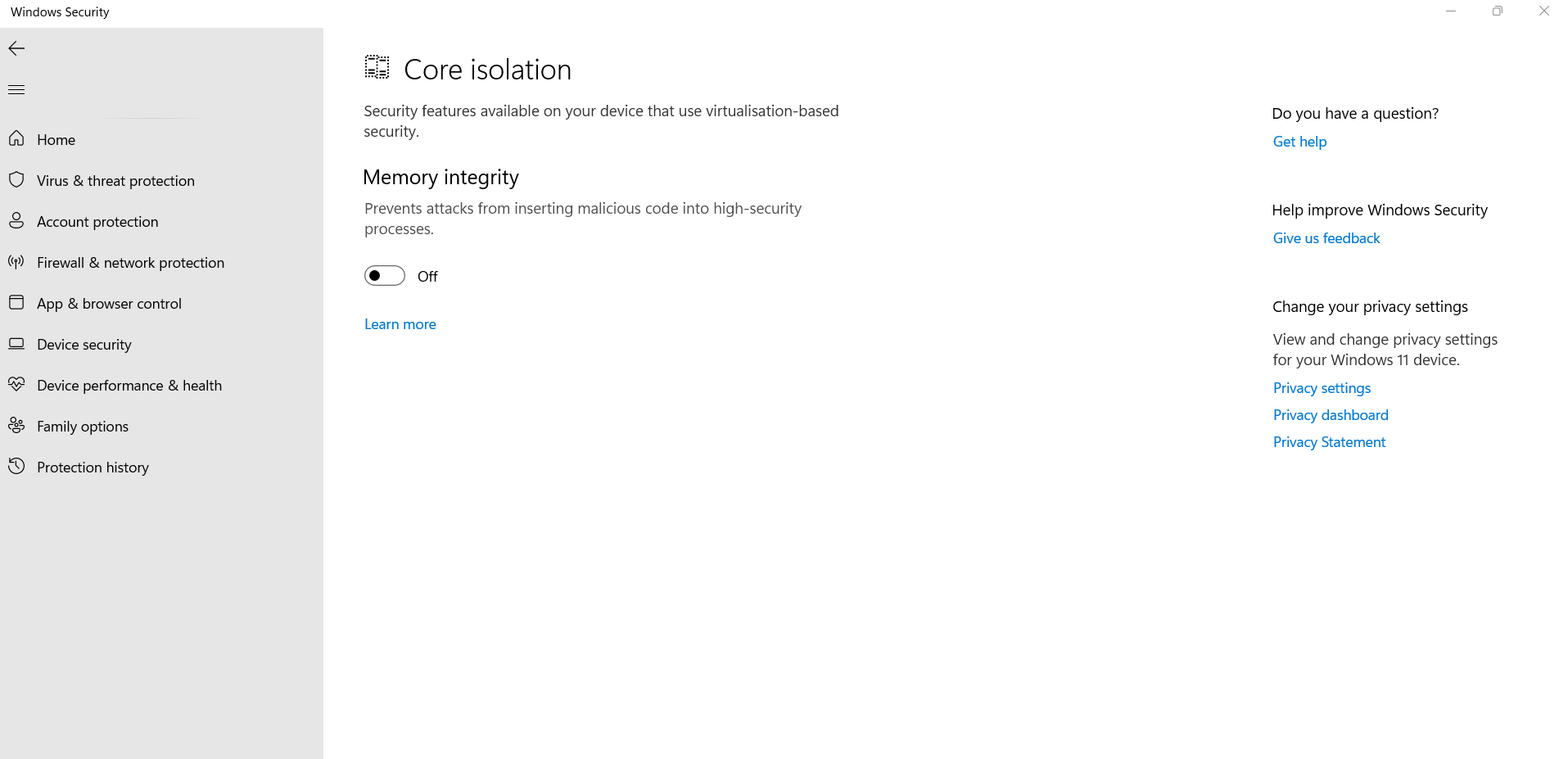
يمكن اعتبار العزلة الأساسية بمثابة طبقة إضافية من الحماية. إنها ميزة أمان مهمة في Windows تحمي عمليات Windows الأساسية من البرامج الضارة. يقوم بذلك عن طريق عزل هذه العمليات الأساسية في بيئة افتراضية وعزلها في الذاكرة.
وبشكل أكثر تحديدًا ، فإنه يستخدم ميزات افتراضية للأجهزة تساعد من خلالها في إنشاء منطقة آمنة لذاكرة النظام. تظل هذه المنطقة معزولة عن بقية نظام التشغيل الخاص بك. هنا يصبح من الآمن والسهل على Windows تنفيذ معالجات النظام. إنها منطقة آمنة وآمنة حيث يقوم Windows أيضًا بتشغيل برنامج الأمان أيضًا. تتم حماية جميع عمليات نظام التشغيل المهمة ولا يمكن لأي شيء يعمل خارج هذه المنطقة الآمنة العبث بها.
أمان الجهاز > العزل الأساسي
ما هي سلامة الذاكرة؟
عند زيارة ميزة العزل الأساسية ، فإنك تتعرف أيضًا على القائمة الفرعية لسلامة الذاكرة. يُعرف أيضًا باسم تكامل الكود المحمي بواسطة Hypervisor (HVCI).
في حالة وقوع هجوم ضار ، فإن العمليات التي تتطلب إجراءات أمنية مشددة هي أول عمليات هجوم برمجي ضار. عند تمكين هذا الإعداد ، لن تتمكن أي تعليمات برمجية ضارة وشيكة من الوصول إلى أي عمليات عالية الأمان. الآن كيف يحدث ذلك؟ تجعل هذه الميزة من الصعب على أي برنامج ضار اختطاف جهاز الكمبيوتر الخاص بك باستخدام أي برامج تشغيل منخفضة المستوى. قد يعني السائق ذو المستوى المنخفض أن السائق قديم أو غير متوافق.
دعنا نتعمق قليلاً وهو مثير للاهتمام أيضًا -
سيتعين على أي برنامج ضار ينوي تنفيذ جزء من التعليمات البرمجية قد يكون خطيرًا أن يمرر هذا الرمز من خلال تكامل الذاكرة والتحقق منه. وما لم تجد سلامة الذاكرة الرمز آمنًا ، فلن تتحقق منه. وبقدر ما تبدو العملية معقدة وكبيرة ، فإنها أسرع بكثير.
في هذا اليوم وهذا العصر ، حيث يقوم المهاجمون الخبثاء بتجميع التعليمات البرمجية التي يمكنها بسهولة "تخريب" أنظمة الأمان غير المحمية ، تعمل سلامة الذاكرة بالتأكيد كطبقة يصعب اختراقها.
كيفية تشغيل / إيقاف تشغيل العزل الأساسي في نظامي التشغيل Windows 10 و 11
لتمكين العزلة الأساسية في نظام التشغيل Windows 11 ، يمكنك إما أن تسلك طريقًا قصيرًا أو مسارًا أطول وأطول.

طريق قصير -
1. في بحث Windows ، اكتب عزل النواة
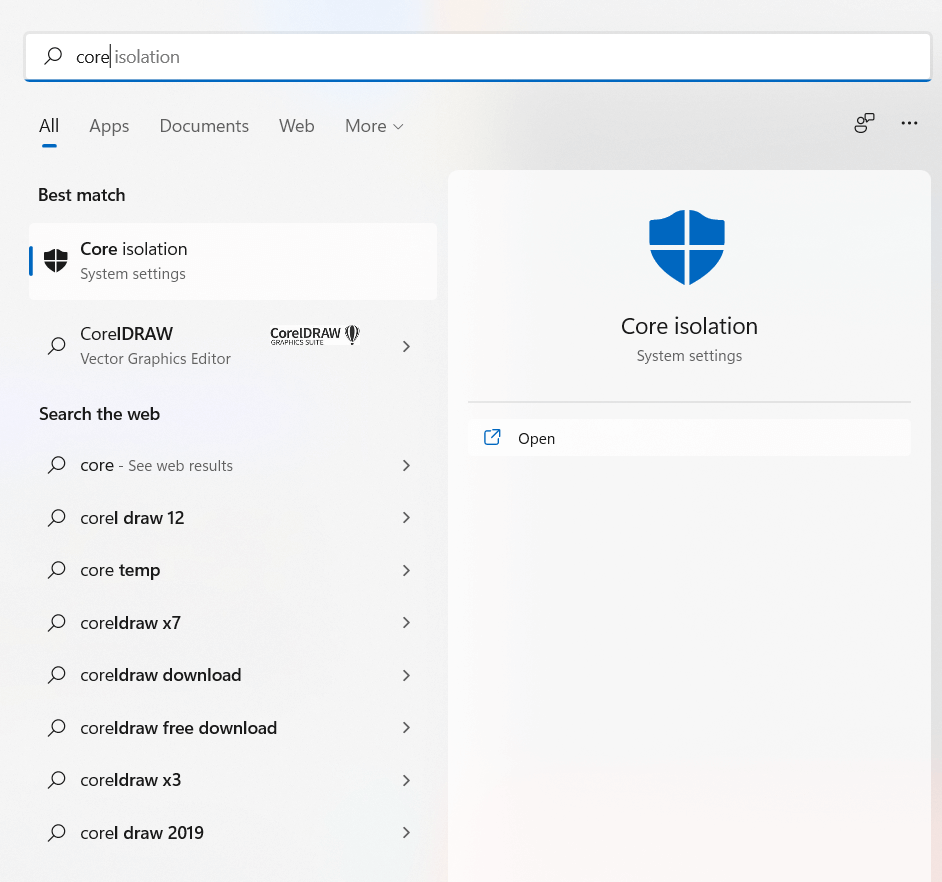
2. من الجانب الأيمن ، انقر فوق فتح
3. انقر فوق مفتاح التبديل ضمن Memory Integrity لتشغيله
4. سيُطلب منك الآن إعادة تشغيل جهاز الكمبيوتر الخاص بك
طريق أطول
1. انقر فوق ابدأ
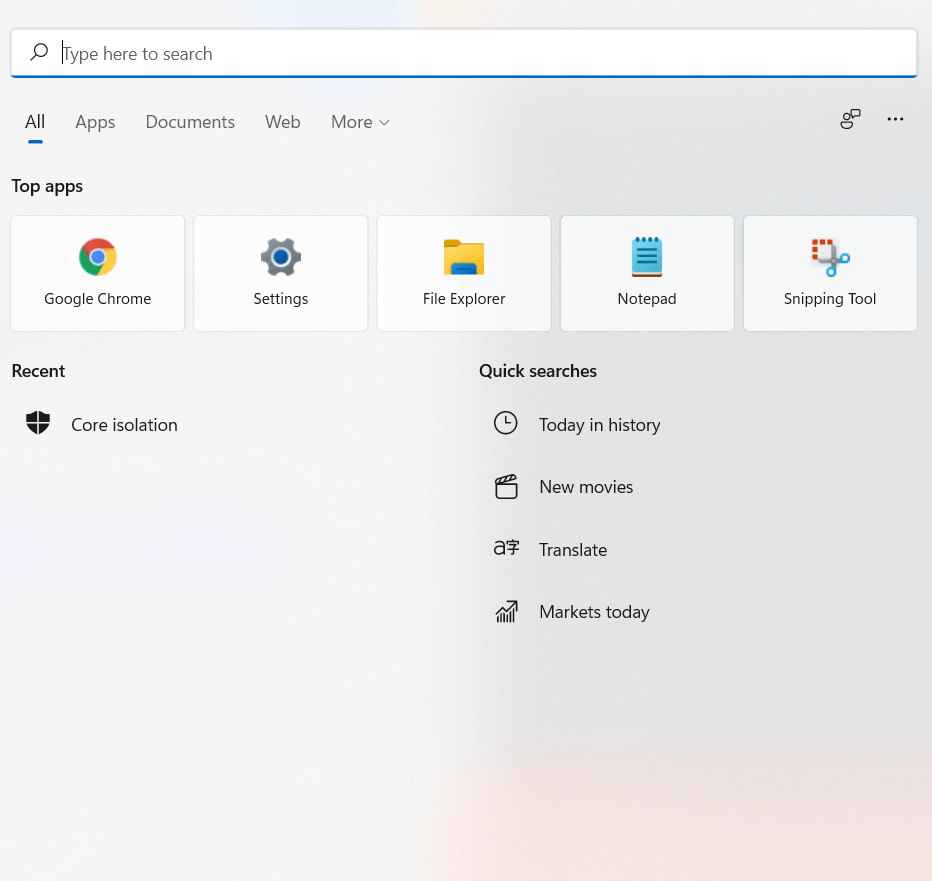
2. اكتب أمن النوافذ
3. انقر فوق فتح من الجانب الأيمن
4. عند فتح أمان Windows ، انقر فوق أمان الجهاز من الجانب الأيسر
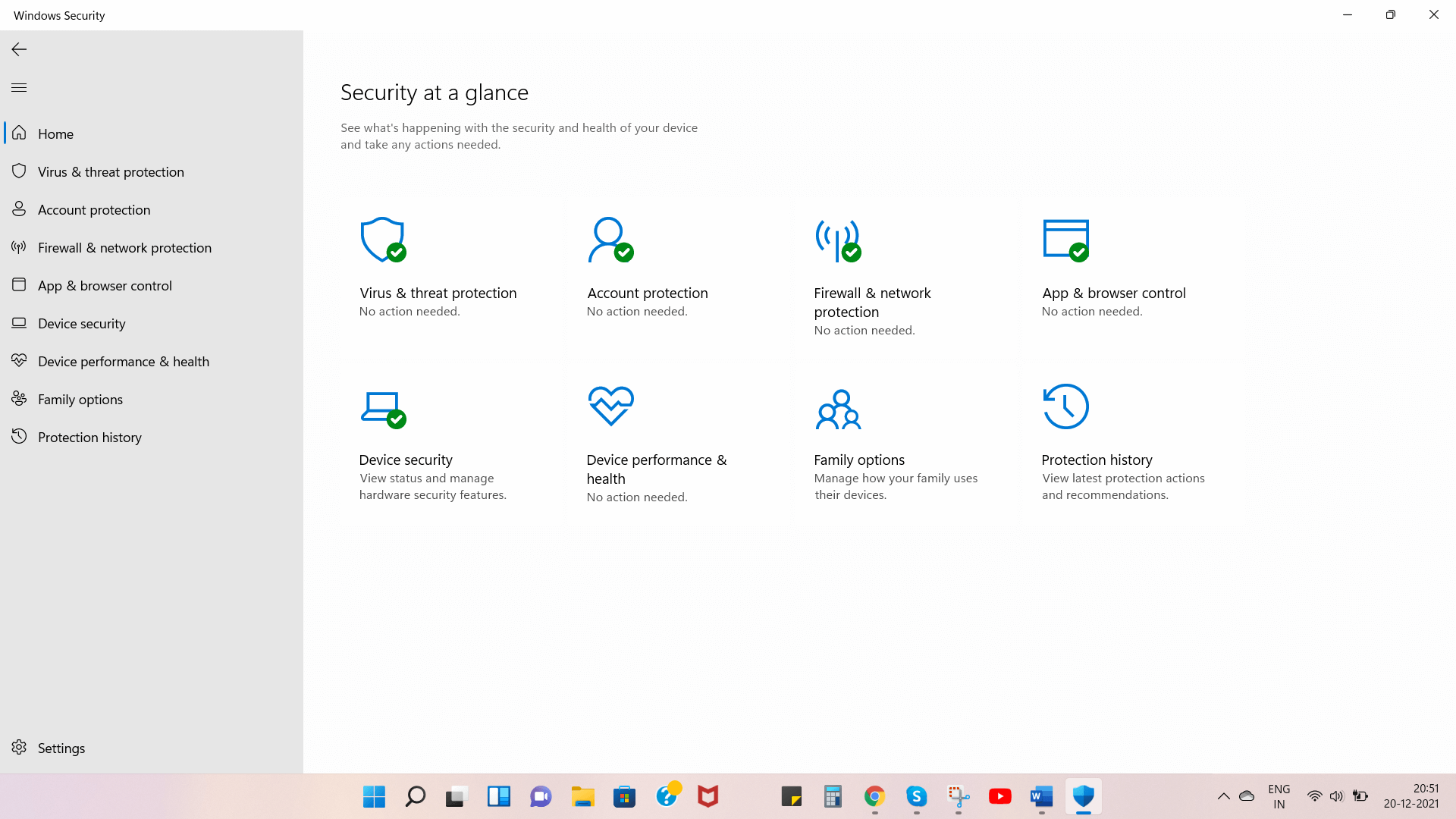
5. من الجانب الأيمن ، انقر فوق " تفاصيل العزل الأساسية" ضمن " العزلة الأساسية "
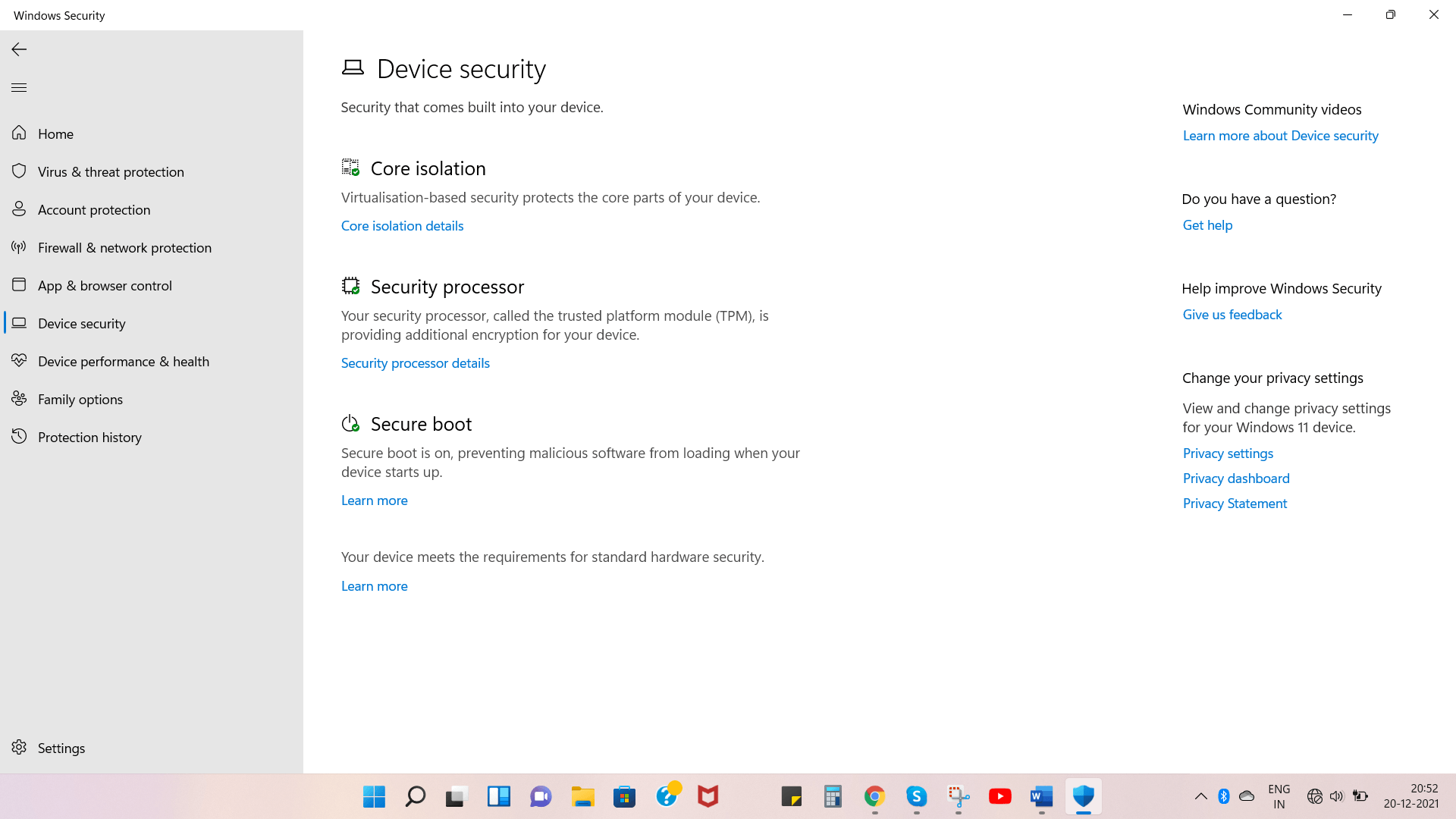
6. انقر فوق مفتاح التبديل ضمن Memory Integrity لتشغيله
7. سيُطلب منك الآن إعادة تشغيل جهاز الكمبيوتر الخاص بك
معلومات مهمة بخصوص برامج التشغيل غير المتوافقة
بعد تمكين تكامل الذاكرة ، إذا حاولت تثبيت جهاز ببرنامج تشغيل غير متوافق ، فقد ترى الرسالة كما في لقطة الشاشة أدناه.
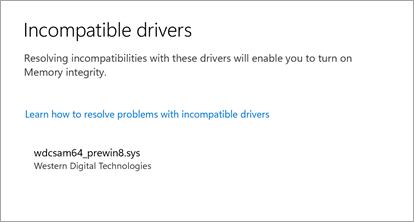
إذن ، كيف تتعامل مع هذه المشكلة؟
يمكنك إما التحقق من موقع الشركة المصنعة على الويب إذا كان لديهم برنامج تشغيل محدث أو الانتظار حتى يتوفر في هذا الجهاز برنامج تشغيل متوافق. إليك طريقة أسهل لمعالجة هذه المشكلة. يمكنك استخدام أداة تحديث برامج التشغيل المتخصصة لاستبدال برنامج التشغيل غير المتوافق أو التالف. برنامج Advanced Driver Updater هو أحد هذه الأدوات المساعدة. تتكون قاعدة بياناته من آلاف برامج التشغيل وعندما يتعلق الأمر بتحديث برامج التشغيل ، يعد Advanced Driver Updater أحد أكثر الخيارات شيوعًا بين المستخدمين.
كيفية استخدام برنامج تحديث برنامج التشغيل المتقدم؟
1. قم بتنزيل وتثبيت وتشغيل برنامج Advanced Driver Updater
2. انقر فوق الزر " بدء المسح الآن " وهو عندما يقوم برنامج Advanced Driver Updater بفحص جهاز الكمبيوتر الخاص بك بحثًا عن برامج تشغيل قديمة أو تالفة ويطالبك في حالة توفر تحديثات
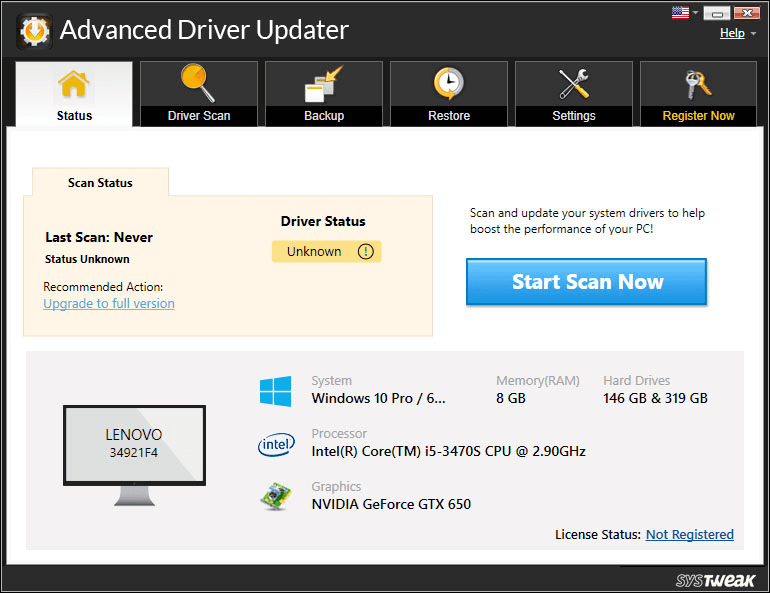
3. نوصي بشدة بإنشاء نسخة احتياطية من برامج التشغيل قبل النقر فوق " تحديث برنامج التشغيل ". سيثبت هذا أنه مفيد إذا حدث خطأ ما بعد تحديث برنامج التشغيل ويمكنك إرجاعه إلى إصدار سابق
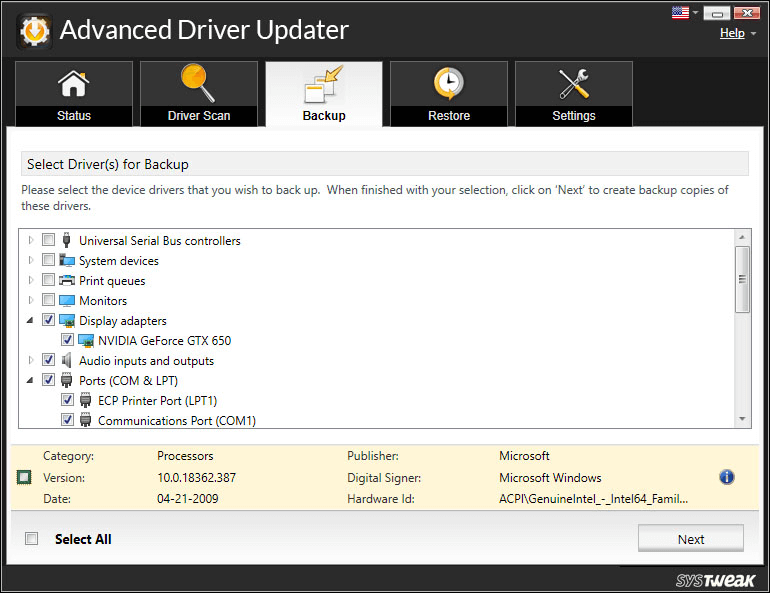
4. لتحديث برنامج التشغيل ، انقر فوق خيار تحديث برنامج التشغيل بجوار اسم برنامج التشغيل
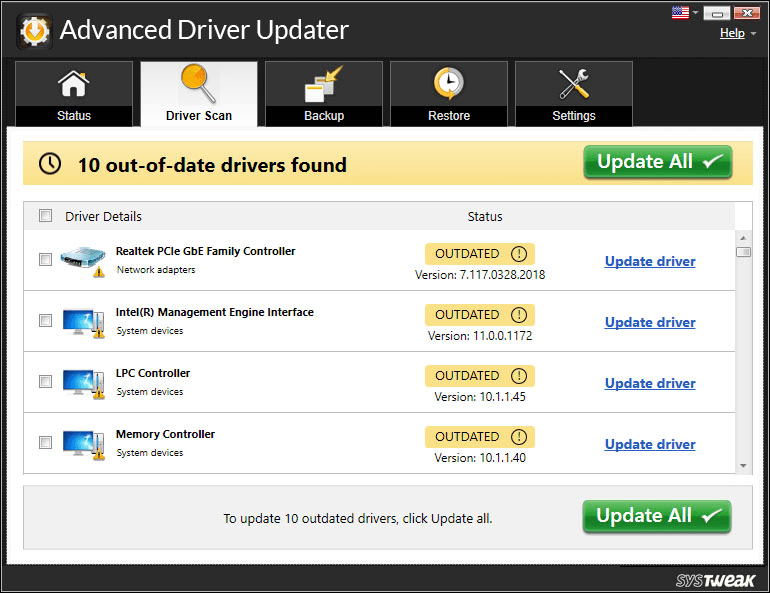
5. انتظر حتى يتم التحديث
هل هناك أي تداعيات إذا قمت بتمكين العزل الأساسي في نظام التشغيل Windows 11؟
عند التمكين ، قد يتسبب عزل Core في حدوث مشكلات مع الأجهزة الافتراضية (مثل Virtualbox VMWare) أو تطبيقات معينة. قد يحدث هذا لأن تكامل الذاكرة يأخذ مساعدة أجهزة المحاكاة الافتراضية للنظام الخاص بك. بصرف النظر عن ذلك ، فهي نعمة إلى حد ما هي التي تحافظ على نظام التشغيل الخاص بك وعملياته الحاسمة منعه حتى من التهديدات الخبيثة الأكثر تقدمًا.